笔记本电脑怎么连wifi网络 笔记本电脑如何连接无线网络
发布时间:2024-04-29 15:06:15 浏览数:
如今随着科技的发展,笔记本电脑已成为人们生活中不可或缺的一部分,而连接无线网络已经成为使用笔记本电脑的必备技能之一。笔记本电脑如何连接WiFi网络呢?接下来我们将为您介绍几种简单易行的连接方法,让您轻松畅享网络世界的乐趣。愿本文能为您解决相关问题,帮助您更好地使用笔记本电脑。
方法如下:
1.唤醒笔记本电脑,点击【网络】。
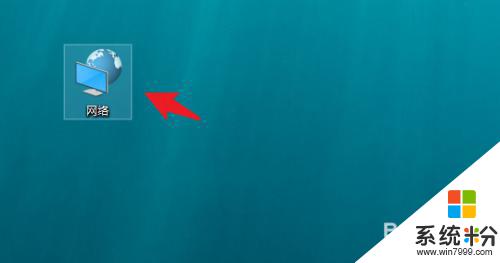
2.点击【网络和共享中心】选项,点击进入。
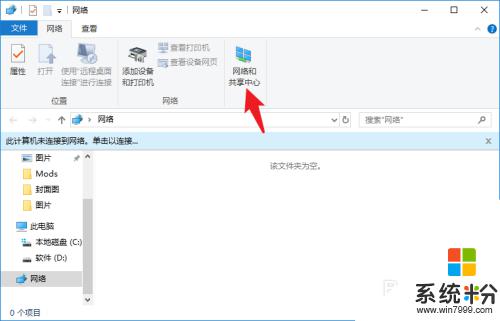
3.左侧列表找到【WLAN】选项,点击进入。
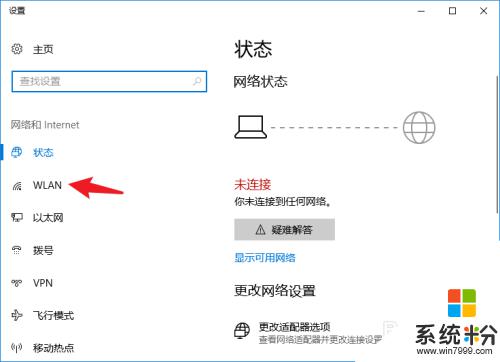
4.在右侧窗口内,将WLAN后面的开关打开。
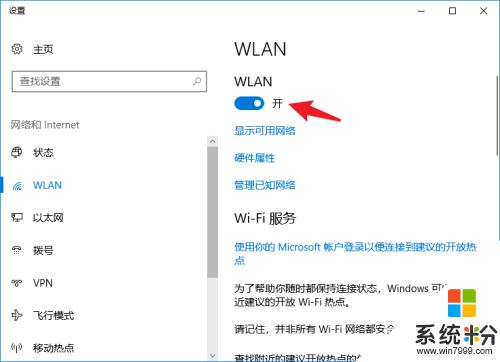
5.回到电脑桌面,在界面右下角找到无线网开关。
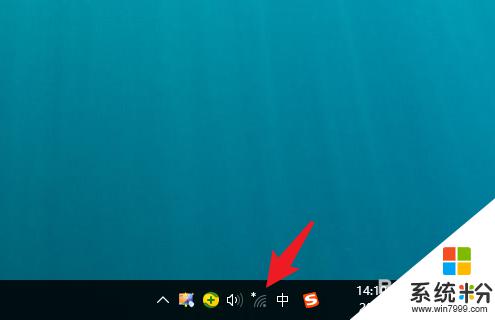
6.查看附近的wifi列表,找到目标wifi。点击【连接】。
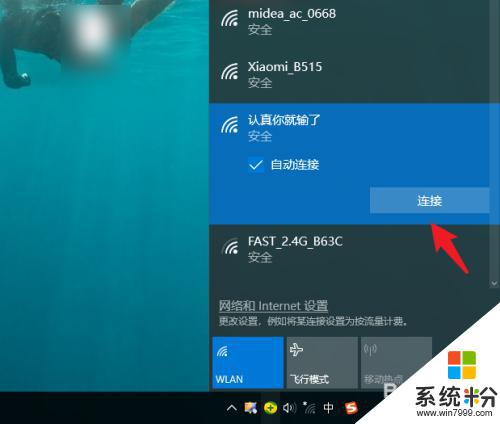
7.输入无线网密码,点击【下一步】。
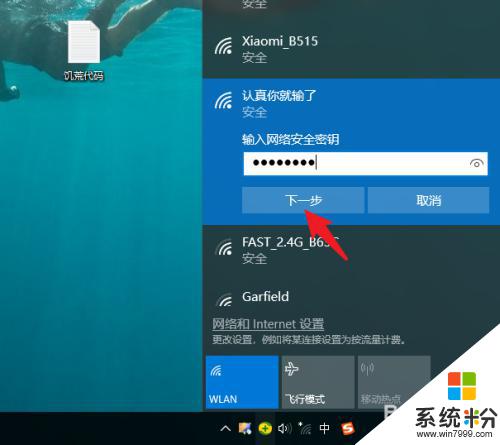
8.不需要用时,点击【断开】即可。
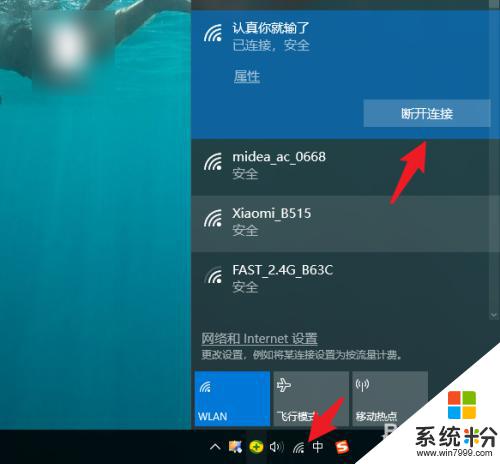
以上就是笔记本电脑如何连接WiFi网络的全部内容,如果您遇到这种情况,可以根据以上方法来解决,希望对大家有所帮助。